本文目录导读:
Excel中计算平均值的详细指南
在数据处理和分析的日常工作中,Excel无疑是一款不可或缺的工具,计算平均值是Excel中最为基础和常用的功能之一,平均值可以帮助我们快速了解一组数据的中心趋势,为后续的决策和分析提供重要依据,本文将详细介绍在Excel中如何计算平均值,以及相关的操作技巧和注意事项。
Excel中计算平均值的基本方法
1、使用“AVERAGE”函数
Excel中的“AVERAGE”函数是专门用于计算平均值的,其语法结构为:AVERAGE(number1, [number2], ...),number1、number2等参数表示要计算平均值的数值或数值所在的单元格引用。
具体操作步骤如下:
(1)打开Excel表格,选中要放置计算结果的单元格。
(2)在公式栏中输入“=AVERAGE(”,然后选中要计算平均值的数值或数值所在的单元格区域。
(3)按下回车键,Excel将自动计算出所选数值的平均值,并显示在选定的单元格中。
2、使用“SUM”和“COUNT”函数组合计算平均值

除了直接使用“AVERAGE”函数外,我们还可以利用“SUM”和“COUNT”函数组合来计算平均值,具体操作步骤如下:
(1)选中要放置计算结果的单元格。
(2)在公式栏中输入“=SUM(”,然后选中要计算平均值的数值或数值所在的单元格区域。
(3)输入“)/COUNT(”,再次选中相同的数值或单元格区域。
(4)按下回车键,Excel将计算出所选数值的总和并除以数量,得到平均值。
Excel中计算平均值的进阶技巧
1、计算包含空单元格的平均值
当数据区域中包含空单元格时,直接使用“AVERAGE”函数会忽略这些空单元格,但如果你希望将这些空单元格视为0或其他特定值来计算平均值,可以使用“AVERAGEA”函数或结合“IF”函数来实现。
使用“AVERAGEA”函数时,空单元格将被视为0来计算平均值,而结合“IF”函数时,你可以自定义空单元格的替代值。
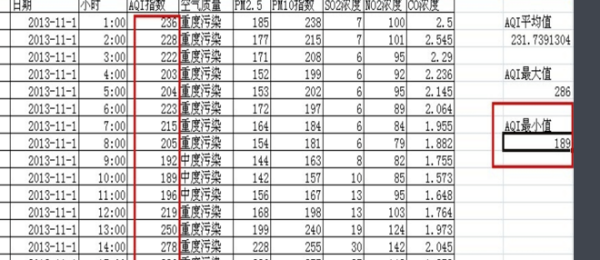
2、计算加权平均值
在某些情况下,我们可能需要根据每个数值的重要性或权重来计算平均值,这就是加权平均值,在Excel中,你可以使用“SUMPRODUCT”函数来计算加权平均值,具体操作步骤为:
(1)选中要放置计算结果的单元格。
(2)在公式栏中输入“=SUMPRODUCT(”,然后依次选中数值和对应的权重值。
(3)输入“)/SUM(”,再次选中权重值。
(4)按下回车键,Excel将计算出加权平均值。
3、计算动态区域的平均值
如果你的数据区域是动态的(随着新数据的添加而自动扩展),你可能希望使用动态区域来计算平均值,在Excel中,你可以使用“OFFSET”或“INDEX”等函数来定义动态区域,并结合“AVERAGE”函数来计算平均值。
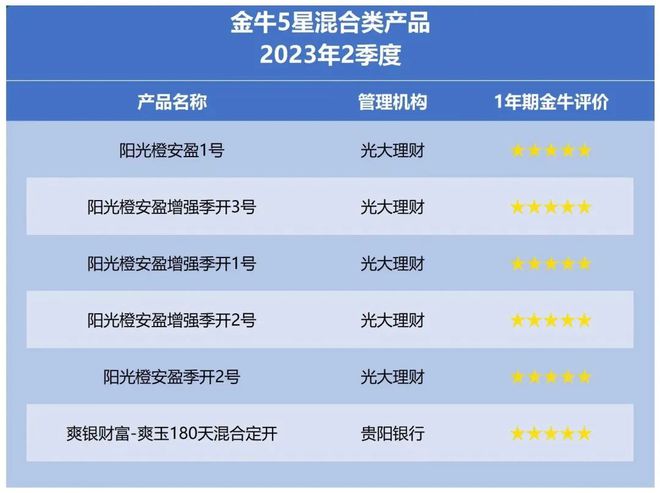
使用“OFFSET”函数时,你可以指定一个起始单元格、行数和列数来定义动态区域,然后结合“AVERAGE”函数来计算该区域的平均值。
注意事项
1、确保数据区域正确无误:在计算平均值之前,请务必检查所选的数据区域是否正确无误,错误的数据区域可能导致计算结果不准确。
2、注意数据类型的匹配:在使用函数进行计算时,请确保所选的数据类型与函数的要求相匹配。“AVERAGE”函数只能处理数值类型的数据。
3、谨慎处理空值和异常值:空值和异常值可能对平均值产生较大影响,在计算平均值之前,请务必检查并处理这些值以确保计算结果的准确性。
Excel中的平均值计算功能非常强大且灵活,通过掌握基本方法和进阶技巧,你可以轻松应对各种复杂的计算需求,注意一些常见的注意事项也可以帮助你避免一些常见的错误和陷阱。










发表评论